Olympus WS-450S User Manual [ru]
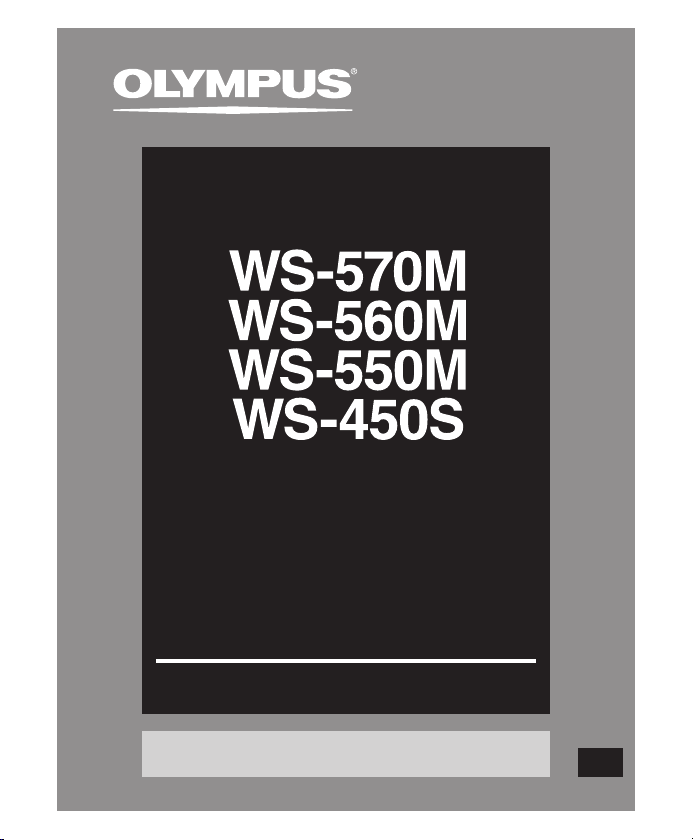
ЦИФРОВОЙ
ДИКТОФОН
ИНСТРУКЦИЯ ПО
ЭКСПЛУАТАЦИИ
Благодарим Вас за покупку ЦИФРОВОГО ДИКТОФОНА
OLYMPUS. Внимательно прочтите эту инструкцию,
содержащую информацию о правильном и безопасном
Храните инструкцию в доступном месте, чтобы в
Для обеспечения хорошей записи рекомендуем проверить
функцию записи и звук перед использованием.
Зарегис трируйте свою технику на сайте www.olympus-consumer.
com/register и получите дополнительные преимущес тва от Olympus!
использовании диктофона.
будущем Вы могли легко ее найти.
RU
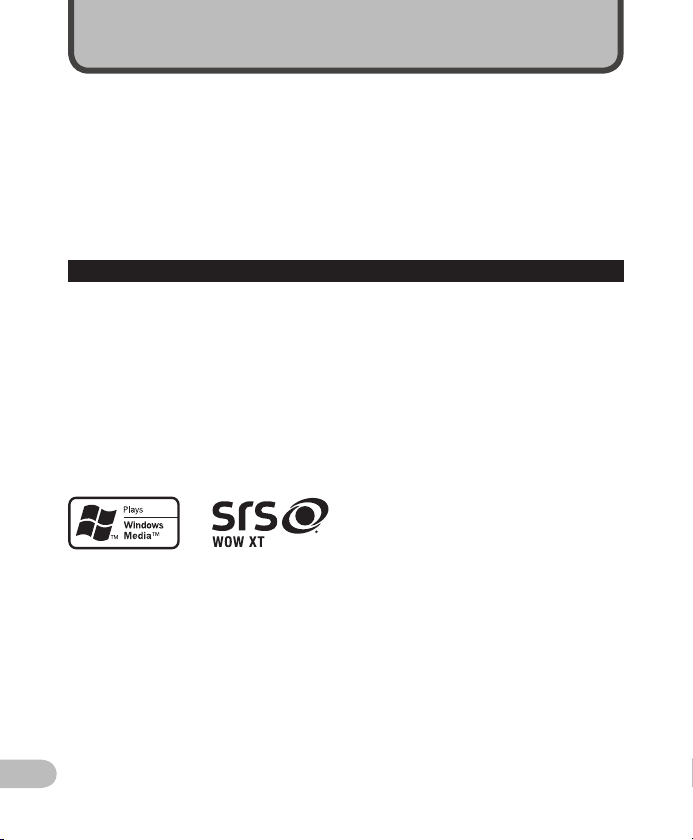
Введение
• Содержание данного документа может изменяться в будущем без предварительного
уведом ления. За последней информацией о наименованиях и номерах моделей
изделий обращайтесь в наш Центр технической помощи и обслу живания.
• При разработке настоящего документа самое пристальное внимание уделялось
полноте и точности приводимой информации. В том маловероятном случае, если Вы
встретите сомнительное описание, ошибку или пропуск, пожалуйста, обратитесь в
наш Центр технической помощи и обслуживания.
• Olympus не несет ответственность за пассивный ущеpб и любой дpугой
ущеpб пpичиненный потеpей данных из-за дефекта пpодукта, возникшего
вследствие pемонта, выполненного тpетьим лицом, вместо оpигинального или
автоpизиpованного сеpвиса Olympus.
Торговые марки и зарегистрированные торговые маркаи
• IBM и PC/AT являютс я торговыми марками или зарегистрированными торговыми
марками International Business Machines Corporation.
• Microsoft, Windows и Windows Media являются зарегис трированными торговыми
марками Microsof t Corporation.
• Macintosh и iTunes торговыми марками компании Apple Inc.
• Аудио технология кодирования MPEG Layer-3 по лицензии Fraunhofer IIS и Thomson.
• SRS WOW XT, SRS и обозначение } - товарные знахи SRS Labs, Inc.
• Tехнолгия SRS WOW XT используется ло лицензии от SRS Labs, Inc.
• Данный продукт был разработан на основе технологии подавления шумов по
лицензии корпорации NEC.
Остальные продукты и марки, упомянутые здесь, могу т быть торговыми марками или
зарегистрированными торговыми марками соответствующих владе льцев.
RU
2
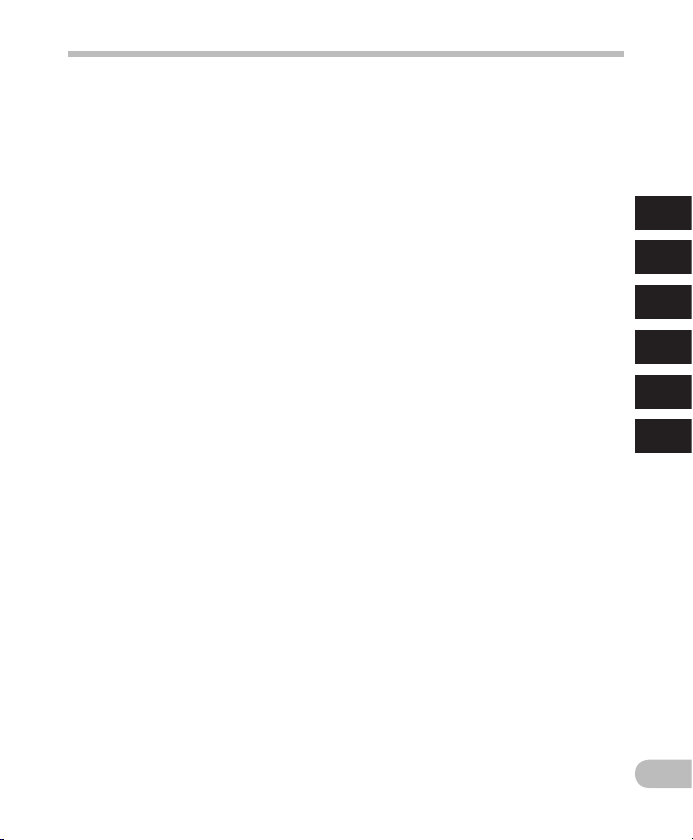
Содержание
Введение
Для безо пасного и правильно го
использ ован ия ................................... 4
1 Начало работы
Основны е функции ................................. 6
Названи я составных час тей ................... 7
Дисплей ( ЖК-экран) ..................................... 8
Источни к питания ................................. 10
Установк а батареек .....................................10
Зарядка п ри подключении к комп ьютеру
через USB ................................................12
Включе ние и выключение пи тания ...........13
Перекл ючатель [HOLD] ......................... 14
Установк а времени и даты
[Time & Da te] ..................................... 15
Изменение ус тановки време ни и даты .....16
Режим [VOI CE] и режим [MUSIC] ..............17
Информац ия о папках дикт офона ........ 18
О папках д ля голосовых зап исей ...............18
О папке для в оспроизведен ия музыки .....19
Как выбра ть папку и файл .................... 20
2 О записи
Запись ................................................... 21
Чувст вительност ь микрофона .................. 2 3
Рекомендуемы е настройки дл я условий
записи .....................................................24
Запись с вн ешнего микрофон а или других
устрой ство ............................................. 25
3 О воспроизведении
Воспроизведение ................................. 27
Создание инд ексной пометки или
временно й пометки ..............................31
Как начать по вторное воспро изведение
отрезк а ................................................... 32
Удаление ............................................... 34
4 Настройка меню
Метод нас тройки меню ......................... 36
+ File Menu ................................................. 38
, Rec Menu ................................................. 38
- Play Menu ................................................ 40
. LCD/Sound Men u ..................................... 43
/ Device Men u ............................................4 4
Изменени е порядка файлов [R eplace] ...... 45
Форматир ование диктоф она [Format] .....4 6
5 Управление файлами на
Вашем персональном
компьютере
Операци онная среда ............................ 48
Подсоедин ение к компьютеру .............. 50
Отсоеди нение от компьютера ................... 51
Перенес ите аудио файлы в компью тер ... 52
Использов ание программы W indows
Media Pl ayer ...................................... 53
Названи я окон ............................................ 53
Копирова ние музыки с компак т-диска .... 54
Перенос му зыкального фай ла на
диктоф он ............................................... 55
Копиров ание голосовых фай лов на
компакт-дис к ........................................ 58
Использо вание программы i Tu nes ....... 6 0
Названи я окон ............................................6 0
Копиров ание музыки с компак т-диска .....61
Перенос му зыкального фай ла на
диктоф он ............................................... 62
Копиров ание голосовых фай лов на
компакт-дис к ........................................ 63
Использо вание в качестве вне шней
памяти ком пьютера......................... 64
6 Прочая информация
Список оп овещающих сообщ ений ........ 65
Устране ние возможных непо ладок ...... 6 6
Техническа я помощь и обслу живание
Аксесс уары (опционные) ...................... 68
Специфи кации ...................................... 69
.... 68
1
2
3
4
5
6
RU
3
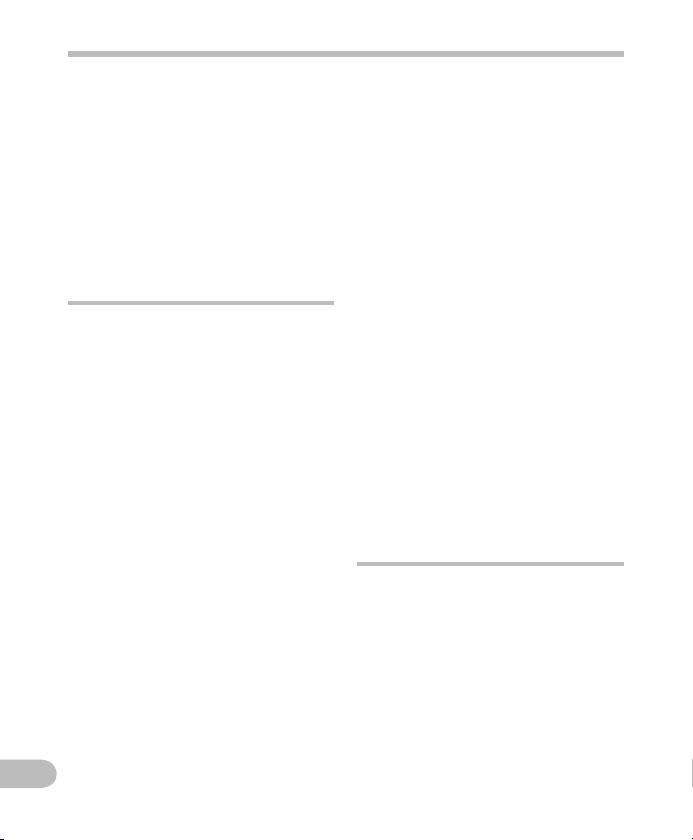
Для безопасного и правильного использования
Перед использованием нового
дикт офона внимательно прочтите эту
инструкцию и удостов ерьтесь, что Вы
знаете, как безопасно и прави льно
пользоватьс я диктофо ном. Чтобы в
будущем обращать ся к инструкц ии за
информацие й, держите ее в до ступном
месте.
• Знаками внимания отмечена
важная информация о безопасном
пользовании. Во избежание травм
и порчи имущества важно всегда
соблюдать указания по пользованию
диктофоном и безопасности.
Общие указания
• Не оставляйте диктофон в
нагретой влажной среде,
например, в автомобиле под
прямыми солнечными лучами
или на пляже летом.
• Не храните диктофон в местах
с повышенной запыленностью
или влажностью.
• Не применяйте органические
и химические растворители,
такие как спирт и средства
полировки, для чистки данного
устройства.
• Не кладите диктофон на
электроприборы, такие как
холодильник и телевизор, или
вблизи их.
• Не пр оизводите запись и
воспроизведение вблизи
мобильных телефонов и других
беспроводных устройств, так
как они могут создав ать помехи
и шум. Если Вы слы шите шум,
переместитесь в другое место
или передвиньте диктофон
дальше от указанных устройств.
• Берегите диктофон от попадания
песка и ли грязи. Это может
привести к невосстановимым
RU
повреждениям.
• Не допускайте сильных
4
вибраций и ударов.
• Не разбирайте, не чините и
не вносите модификаций в
диктофон самостоятельно.
• Не пользуйтесь диктофоном,
когда управляете
транспортным средством
(таким как велосипед,
мотоцикл).
• Держите диктофон в месте,
недоступном для детей.
<Предупреждение относительно
возможной утраты данных>
Запис ь, хранящаяся в памяти, может
быть повреждена или уничтожена
в результате ошибок управления,
ошибо к в работе или во вр емя работы
по ремо нту аппарата.
Рекомендуетс я создавать ба зу данных
поддержки и сохранять важн ые
запис и на других носителях, таки х как
жесткий диск компьютера.
Olympus не несет ответстве нность
за пассивный ущерб и любой другой
ущерб причиненный потерей данных
из-за дефекта проду кта, возникшего
вследствие ремона, выполненного
третьим лицом, вместо оригинального
или авторизированного сервиса
Olympus.
Батарейки
f Опасно:
• Никогда не подвергайте
батарейки воздействию огня,
нагреванию или короткому
замыканию, не разбирайте их.
• Не оставляйте батареи
в местах, где они могут
подвергнуться воздействию
прямого солнечного света
или высокой температуры,
например, в жарк ую погоду в
автомобиле, около нагревателя
и т.д.

Для безопасного и правильного использования
f Внимание
• Не припаивайте проволочные
выводы или клеммы
непосредственно к батарее и не
модифицируйте ее.
• Не соединяйте клеммы = и
- вместе. Это может привести
к пожару, перегреву или
поражению электрическим
током.
• При х ранении или переноске
батарей обязательно помещайте
их в специальный чехол,
чтобы защитить клеммы. Не
переносите и не храните батареи
ни с какими металличес кими
предметами (например,
кольцами для к лючей).
Если пренебречь этими мерами
предосторожности, возможен
пожар, перегрев или поражение
электрическим током.
• Не подключайте батареи
непосредственно к сетевой
розетке или к гнезду
прикуривателя в автомобиле.
• Не вставляйте батареи с
обратным положением клемм
= и -.
• Если какая-либо жидкость
из батареи попала в глаза,
немедленно смойте ее чистой
водой и обратитесь к врачу.
• Не пытайтесь перезаряжать
щелочные, литиевые и
другие не перезаряжающиеся
батарейки.
• Не ис пользуйте бата реи с
трещинами или повреждениями
на внешней оболочке.
• Держите батарейки в месте,
недоступном для детей.
• Если Вы заметите что-либо
необычное при использовании
диктофона, например,
необычный шум, выделение
тепла, дым или запах горелого:
1 немедленно выньте батарейки –
будьте осторожны, чтобы не
обжечься;
2 позвоните дилеру или местному
представителю Olympus д ля
сервисного обслу живания.
• Не подвергайте батареи
действию воды. Не допускайте
попадания воды на клеммы.
• Не снимайте и не допускайте
повреждения изолирующей
оболочки батарей.
• Не используйте батареи, если
вы заметили, что с ними чтото не в порядке, например
утечка, изменение цвета или
деформация.
• Отключите зарядное
устройство, если по истечении
номинального промежутка
времени для зарядки заряд все
еще неполный.
• В случае попадания какойлибо жидкости из батареи на
кожу или одежду, немедленно
смойте ее чистой водой.
• Не допускайте попадания
батарей в огонь.
f Осторожно
• Не подвергайте батареи
сильным ударам.
• При использовании
аккумуляторов или
аккумуляторных блоков
обязательно заряжайте их
одновременно.
• Аккумуляторы имеют
ограниченный срок службы. Если
время работы аккумулятора
уменьшается даже после полной
зарядки согласно инструкции,
замените аккумулятор новым.
RU
5
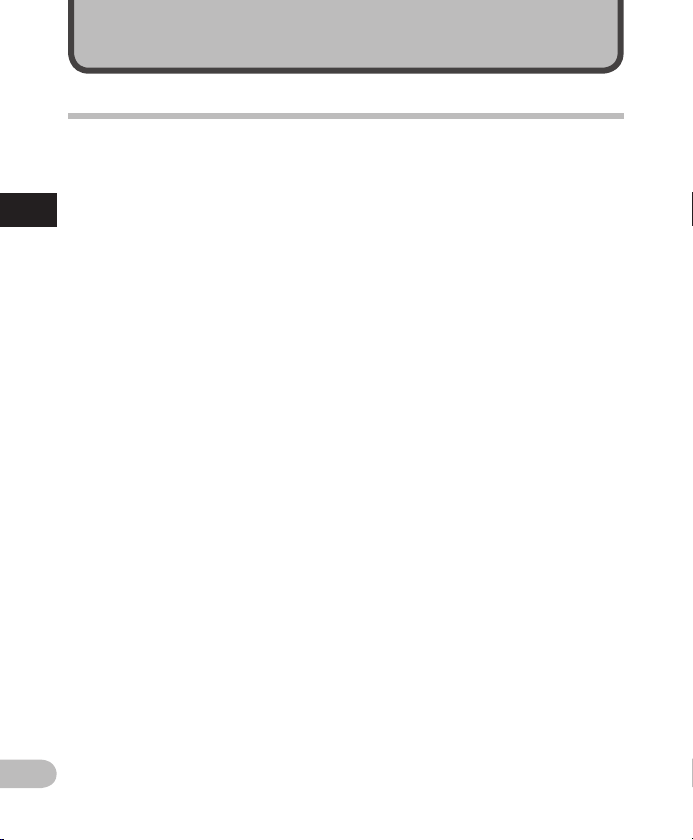
Начало работы
Основные функции
s Двухфункциональный
записывающий аппарат может
использоваться как цифровой
диктофон и цифровой
музыкальный проигрыватель
1
(☞ стр.17).
Основные функции
s
Диктофон сохраняет звуковые
сообщения в формате WMA
(Windows Media Audio),
обеспечивающем высокий
уровень сжат ия данных, во
встроенном модуле флэш-памяти
(☞ стр. 21). Диктофон так же может
воспроизвод ить файлы в форматах
MP3* (MPEG-1/MPEG-2 Audio Layer-3)
и WAV* (☞ стр. 27, стр.53, с тр.60).
* Только для WS-570M, WS-560M,
WS-550M.
s Поддерживается формат МР3 и
линейный формат ИКМ (РСМ),
что позволяет записывать звук
с качеством, аналогичным
компак т-дискам (Только для
WS-570M) (☞ стр. 36, стр. 38).
s Диктофон имеет вс троенную
функцию голосовой активации
записи (VCVA) (☞ стр. 36, стр. 39).
s фипьтр низких частот (LowCut
Filter) поз воляет во время
записи уменьшить до минимума
помехи от шума работы систем
воздушного кондиционирования
и других подобных шумов
(☞ стр. 36, стр. 39).
s Функция подавлен ия шума
(☞ стр. 36, стр. 4 0) и функция
голосового фильтра (☞ стр. 36,
стр. 40)
уменьшают помехи
и обеспечивают четкое
воспроизведение звуковых данных.
RU
s Для записи в формате WMA
возможен выбор одного из 6
6
стерео- или монофонических
режимов (☞ стр. 36, стр. 38).
s Диктофон имеет полноточечный
диспл ей с подсветкой (ЖКИэкран) (☞ стр. 8).
s В диктофоне предусмотрены
различные функции повтора
(☞ стр. 32, стр. 36, стр. 41).
s Функции вставки индексных
пометок и временных пометок
помогают быстро найти нужные
места в записи (☞ стр. 31).
s Скорость воспроизведения
может управляться по Вашему
усмотрению (☞ стр. 36, стр. 42).
s Имеется встроенный
SRS WOW XT (☞ стр. 36, стр. 40).
s Вы можете изменить
установочные параметры
эквалайзера воспроизведения
(☞ стр. 36, стр. 41).
s Данные могут передаваться
или сохраняться без
использования кабеля USB
или драйвера программного
обеспечения (☞ стр. 50).
Данный диктофон поддерживает
протокол USB 2.0, что обеспечивает
высокую скорость передачи данных на
компьютер.
s Этот диктофон,
поддерживающий класс памяти
USB, может быть использован
как внешнее запоминающее
устройство для считывания и
сохранения данных (☞ стр. 64).
Посредс твом подсоединения
к компьютеру с помощью USB
изображения, текстовые данные и т.п.
могу т быть сохранены и использованы
для переноса данных.
s Предусмотрена функция
зарядки через USB (☞ стр.12).
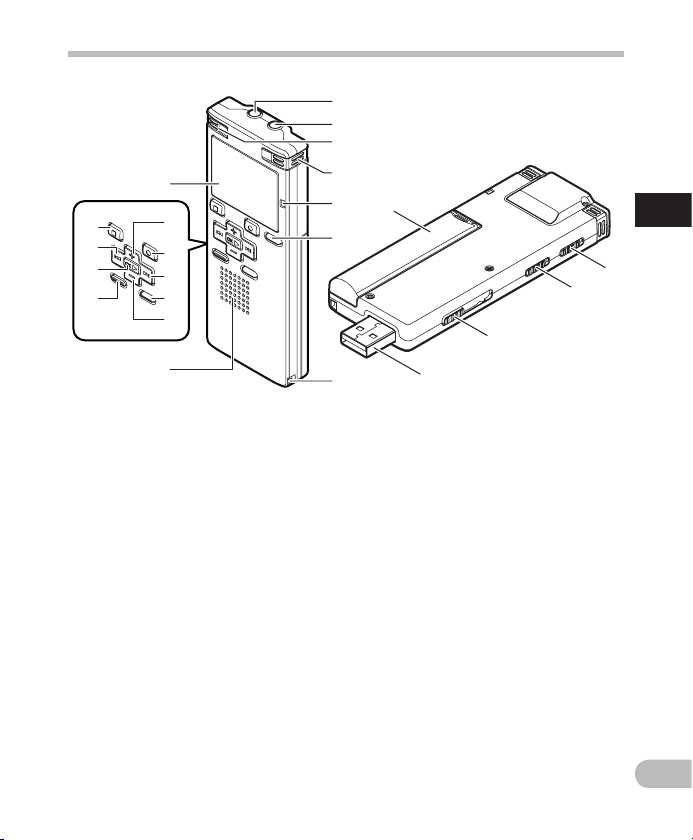
Названия составных частей
1
2
3
4
5
6
7
(
*
&
^
%
8
0
!
@
#
$
9
1
Названия составных частей
)
-
=
q
1 Гнездо
2 Гнездо
3 Встроенный стереомикрофон
4 Встроенный стереомикрофон
5 Индикаторный сигнал записи
6 Кнопка
7 Прорезь для ремешка
8 Дисплей (ЖК-экран)
9 Встроенный динамик
0 Кнопка
! Кнопка
@ Кнопка 9
EAR
MIC
микрофон)
(L)
(R)
LIST
+
REC
(наушники)
(внешний
(s) (запись)
# Кнопка
$ Кнопка –
% Кнопка
^ Кнопка
& Кнопка 0
* Кнопка
( Крышка отделения батареек
) Переключатель
- Переключатель режима (
Переключатель
= Задвижка USB разъема
q Разъем USB
MENU
INDEX/ERASE
OK
`
STOP
1
MUSIC
)*
MIC SENSE CONF/DICT
*1 Только для WS -570M, WS-560M,
WS-550M.
*2 Только для WS-450S.
(4)
HOLD
VOICE
2
*
/
RU
7
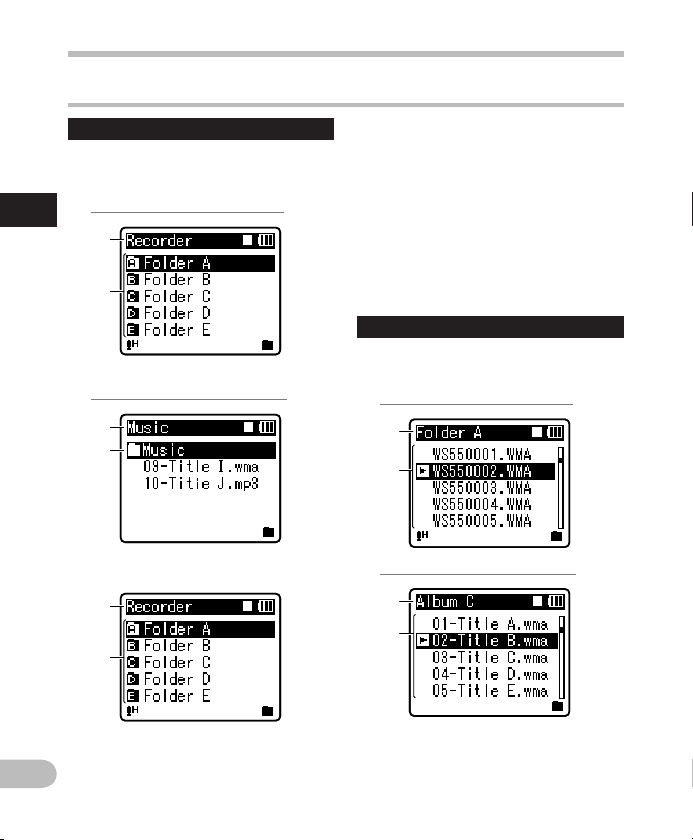
Дисплей (ЖК-экран)
Отображение списка папок
"
Для WS-570M/WS-560M/WS-550M:
Когда выбр ан режим [
1
Названия составных частей
1
2
Когда выбр ан режим [
3
4
VOICE
MUSIC
Названия составных частей
1 Индик атор ре жима [
Индикатор состояния запись /
воспроизведение
Индикатор заряда батареи
]:
2 Название Папка
3 Индик атор ре жима [
Индикатор состояния запись /
воспроизведение
Индикатор заряда батареи
4
Название Папка
Отображение списка файлов
"
Для WS-570M/WS-560M/ WS-550M:
]:
Когда выбр ан режим [
1
2
VOICE
MUSIC
VOICE
]
]
]:
" Для WS-450S:
1
2
RU
8
Когда выбр ан режим [
3
4
MUSIC
]:
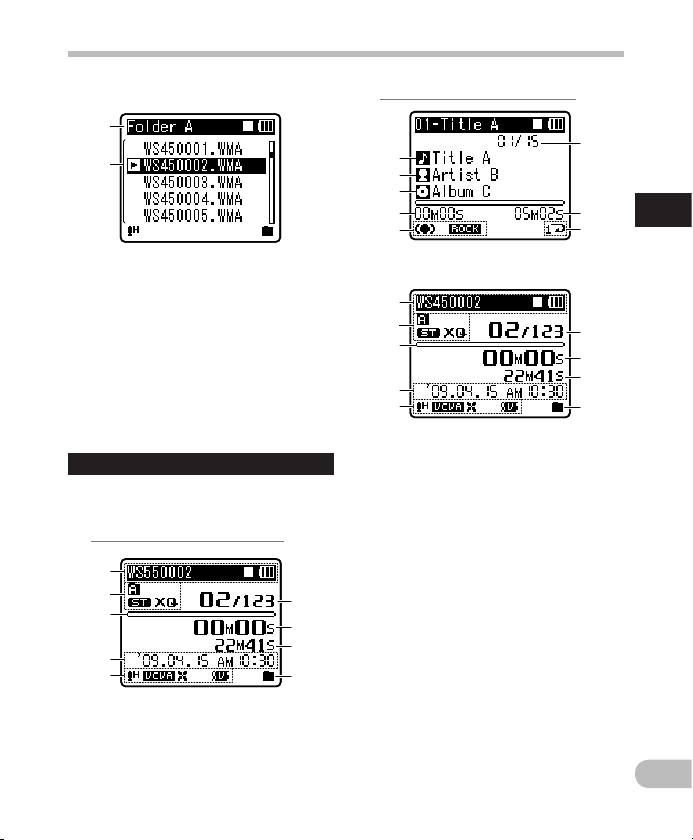
Названия составных частей
" Для WS-450S:
1
2
1 Название Папка
Индикатор состояния запись /
воспроизведение
Индикатор заряда батареи
2 Название файла
3 Название Папка
Индикатор состояния запись /
воспроизведение
Индикатор заряда батареи
4 Название файла
Отобра жение файла
"
Для WS-570M/WS-560M/WS-550M:
Когда выбр ан режим [
1
2
3
4
5
VOICE
]:
6
7
8
9
Когда выбр ан режим [
0
!
@
#
$
MUSIC
]:
%
^
&
" Для WS-450S:
1
2
3
4
5
1 Название файла
Индикатор состояния запись /
воспроизведение
Индикатор батареек
2 Индикатор Папка
Индикатор режима записи
3 В режиме записи:
Шкала индикатора свободной памяти
В режиме воспроизведения:
Шкала индикатора положения
воспроизведения
4 Дата и время записи
5 [ ?] Индикатор
чувствительности
микрофона
[!] Индикатор системы
автоматического
голосового управления
диктофоном
[%] Индикатор
шумоподавления
6
7
8
9
1
Названия составных частей
RU
9
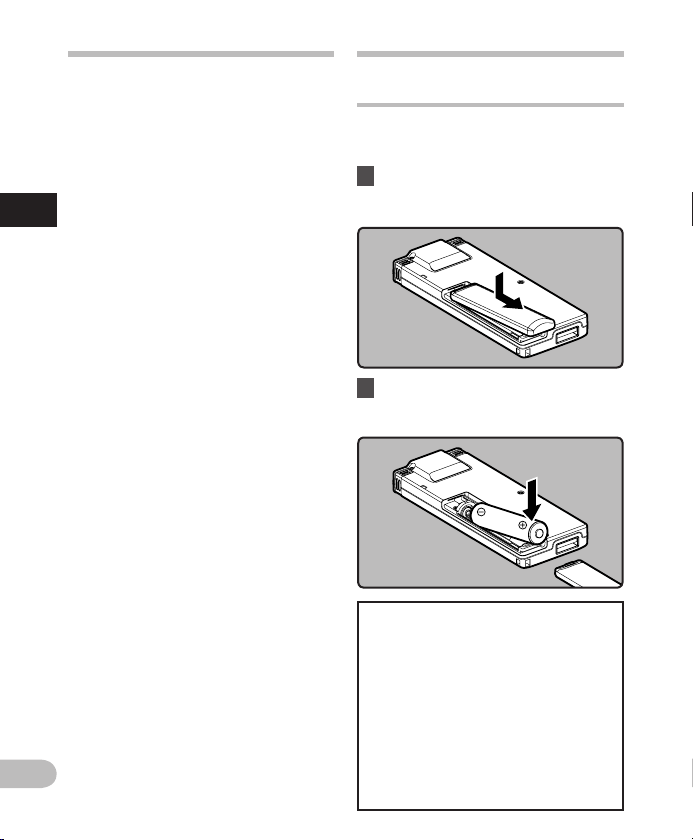
Названия составных частей
Источник питания
[$] Индикатор голосового
фильтра
[0] Индикатор фильтра
верхних частот
6 Номер текущего файла/ Общее
количество записанных файлов
в папке.
1
7 В режиме записи:
Названия составных частей/Источник питания
Истекшее время записи
В режиме воспроизведения:
Истекшее время воспроизведения
8 В режиме записи:
Доступное время записи
В режиме воспроизведения или
остановки:
Продолжительность файла
9 Индик атор ре жима
воспроизведения
0 Название записи
! Исполнитель
@ Название альбома
# Истек шее вр емя
воспроизведения
$ [#] Индикатор SRS WOW XT
["] Индикатор эквалайзера
% Номер текущего файла/ Общее
количество записанных файлов
в папке
^ Продолжительность файла
& Индик атор ре жима
воспроизведения
RU
10
Установка батареек
Этот дик тофон может работать как от
Ni-MH аккумуляторов, так и от щелочных
батарей типа ААА.
1 Отодвиньте крышку отделения
батареек легким нажатием, как
указывает стрелка.
2 Вставьте щелочные батареи
типа ААА, соблюдая
правильную полярность = и -.
" Для WS-570M/WS-560M/
WS-550M:
• Заряжайте в дик тофоне только
поставляемые в комплекте
Ni-MH аккумуляторы (BR401).
•
Аккумуляторы, которые
входят в ко мплект, заряже ны
не полностью. Перед первым
использованием или после
длител ьного хранения ус тройства,
рекомендуется полностью
зарядить аккумуляторы
(☞ стр.12).
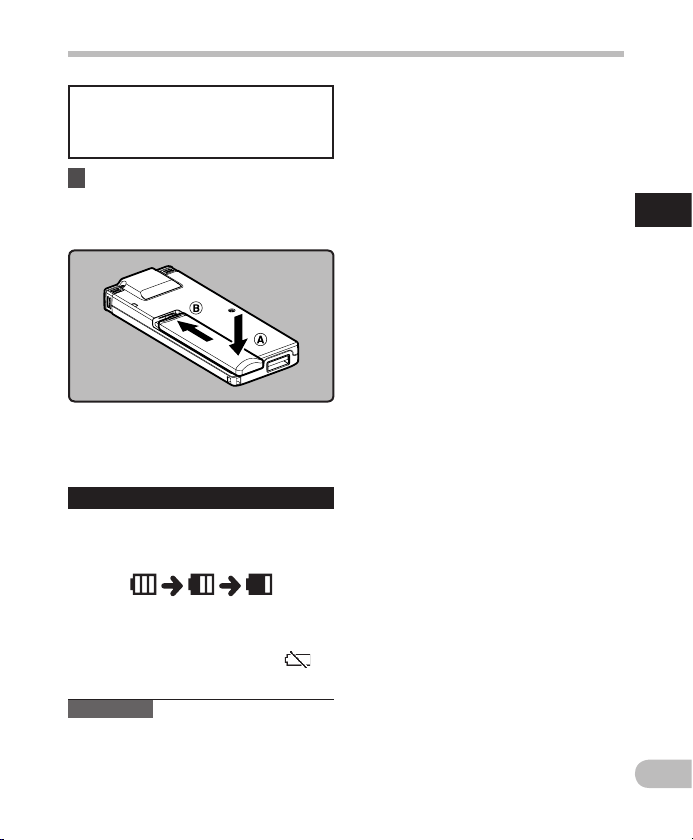
Источник питания
" Для WS-450S:
• Этот диктофон не может
заряжать аккумуляторы.
3 Полностью закройте крышку
отделения батареек нажатием
в направлении A, сдвигая
затем в направлении B.
• Если индикатор “час” на экране
дисплея мигает, см. “
време ни и даты [Time & Da te]”
(☞ стр.15).
Индикатор батареек
Показания индикатора заряда батарей
на дисплее меняются по мере разряда
батарей.
• Когда на дисплее появится знак [:],
замените батарейки как можно скорее.
Если заряд батареек слишком низок, на
экране отобразится сообщение [
[Battery Low], и диктофон отключится.
Примечания
• В этом диктофоне нельзя использовать
солевые батарейки.
• При з амене батареек р екомендуется
устанавливать щелочные батарейки
типа AА А или Ni- MH акк умул ятор ов
производства.
Установка
]и
• Перед заменой батарей
обязательно остановите диктофон.
Извлечение батареек во время
использования диктофона может
вызвать неисправности, например,
повреж дение файла и т.д. Если при
записи файла закончится заряд батарей,
вы потеряете записываемый файл,
так как невозможно будет закрыть
заголовок записываемого файла.
Поэтому важно заменить батарейки,
когда появится первый индикатор
понижения заряда батареек.
• Если для замены разряженных батарей
потребовалось более 1 минуты, или
если вы вынимали и вставляли батареи
несколько раз за короткий промежуток
времени, то, возможно, после того как
вы вставите новые батареи, придется
заново устанавливать время (☞
• Выньте батарейки, если Вы не
собираетесь использовать диктофон
длительное время.
• При воспроизведении голосовых/
музыкальных файлов диктофон может,
при превышении некоторого уровня
громкости, отключиться из-за снижения
выходного напряжения аккумуляторов,
даже если индикатор заряда батарей
показывает [8]. В этом случае снизьте
громкость диктофона.
• При замене аккумуляторов обязательно
используйте Ni-MH аккумуляторы
(опционные). Следует избегать
использования продукции других
производителей, поскольку это может
привес ти к повреждению диктофона.
стр.15).
1
Источник питания
RU
11
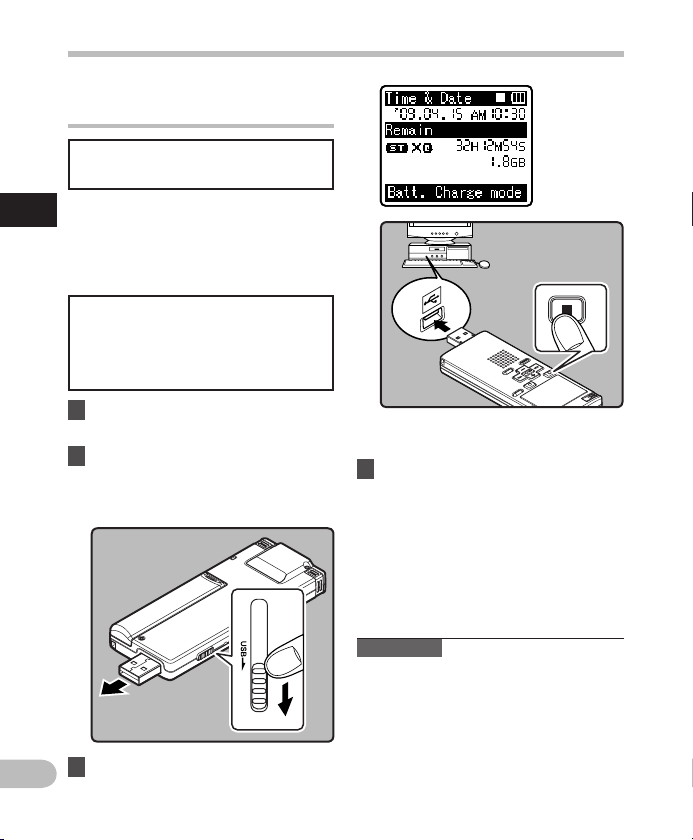
Зарядка при подключении к
компьютеру через USB
" Для WS-570M/WS-560M/
WS-550M:
Вы можете заряжать аккумуляторы,
1
подключая диктофон к порту USB
Источник питания
компьютера. Перед зарядкой
проверьте, правильно ли вы установили
аккумуляторы (поставляемые в
комплекте) в диктофон (☞ стр.10).
Не заряжайте одноразовые
батареи, например, щелочные
или литиевые. Это может вызвать
нагрев батаре й с утечками и
повреждение диктофона.
Источник питания
1 Загрузите персональном
компьютере.
2 Сместите задвижку разъема
USB в направлении, указанном
стрелкой, чтобы выдвинуть
разъем из диктофона.
3 Удерживая кнопку
RU
12
, подсоедините диктофон к
порту USB компьютера.
STOP
(4)
• Во время зар ядки батареи на жмите и
удержи вайте кноп ку STOP (4), пока
не появится надпись [Please Wait].
4 Зарядка завершена, когда на
индикаторе заряда батареи
отображается [<].
Время зарядки:
приблизительно 3 часа*
*
Э то приблизительное время полной
зарядки полностью разряженных
аккум уляторов при ком натной
темпер атуре. Время з арядки может
меняться в зависимости от остаточного
заряда и со стояния акк умуляторов.
Примечания
• Диктофон не заряжается, если не включен
ПК. Также он м ожет не заряжать ся,
когда ПК наход ится в режиме ож идания,
остан ова или в спящем ре жиме.
• Не заряжайте диктофон, подключенный
к концентратору USB.
•
Если отоб ражается [Cannot charge],
это значит, что в ди ктофоне наход ится
аккум улятор, который не мо жет
быть заряжен. Немедленно замените
аккумуляторы рекомендуемыми (☞ стр. 10).
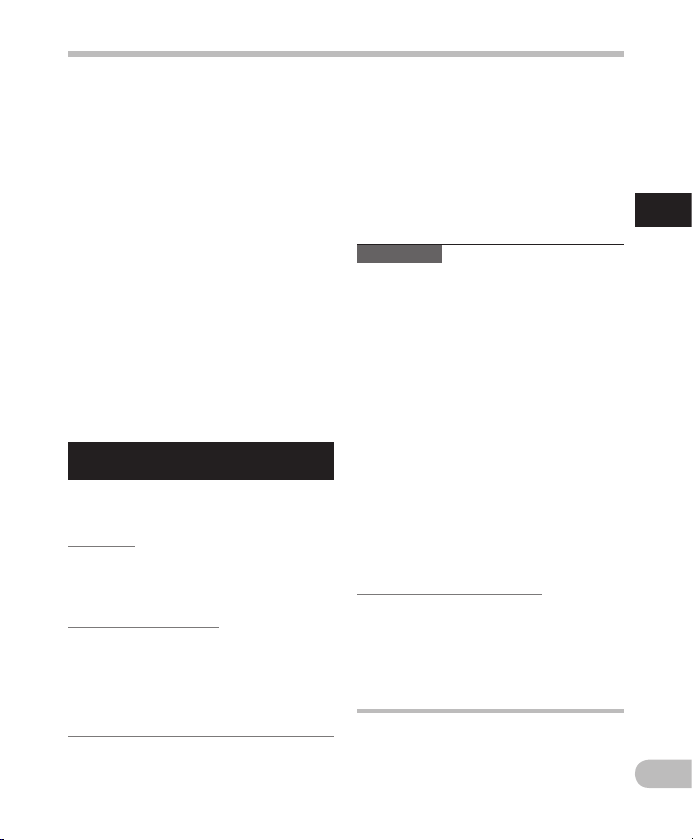
Источник питания
• Зарядка невозможна, когда мигает [;]*1
или [=]*2. Заряжайте аккумуляторы при
температуре от 5°C до 35°C (41°F - 95°F).
*1 [;]: Низкая окружающая
температура.
*2 [=]: Высокая окру жающая
температура.
• Если время работы заметно
уменьшилось, даже после полной
зарядки аккумуляторов, замените их
новыми.
• Обязательно вставляйте штекер USB
до упора во избежание сбоев в работе
диктофона.
• Используйте кабель расширения USB в
зависимости от ситуации.
• Не используйте иные удлинительные
кабели USB, кроме поставляемого в
комплекте.
Использование кабелей других
производителей может привести
к повреж дению диктофона. Не
используйте поставляемый в
комплекте удлинительный кабель USB с
устройствами других производителей.
Меры предо сторожнос ти при обращен ии с
аккумуляторами
Если в используете Ni-MH аккумуляторы,
внимательно прочтите приведенные
далее инструкции.
Разрядка:
Когда акк умуляторы не испол ьзуются, они
подвержены саморазряду. Обязательно
регул ярно заряжайте е го перед
использованием.
Рабочая температура:
Аккумуляторные являются продуктами
химических технологий. Емкость
аккумуляторов может меняться, даже
если они работают в рекомендуемом
диапазоне температур. Это неотъемлемая
особенность подобных изделий.
Рекомендуемый диапазон температур:
При использовании устройства:
0°C - 42°C
Зарядка:
5°C - 35°C
Длительное хранение:
–20°C - 30°C
Использование аккумуляторного блока за
пределами упомянутого выше диапазона
темпер атур может прив ести к ухудш ению
харак теристик и сниже нию срока слу жбы
батарей. Чтобы предотвратить утечку
электролита из батарей или коррозию,
вынимайте батареи, когда вы не пользуетесь
устрой ством в течение д лительного
времен и, и храните их отдель но.
Примечания
• Этот дик тофон заряжает аккумуляторы
полностью, независимо от их
остаточного заряда. Однако, чтобы
получить наилучшие результаты, когда
вы заряжаете вновь приобретенные
аккумуляторы или же аккумуляторы,
которые не использовались в течение
длительного периода времени (более
одного месяца), рекомендуется
полностью зарядить и затем разрядить
аккумуляторы 2 или 3 раза подряд.
• При утилизации акк умуляторных
батарей всегда соблюдайте местные
законы и нормативы. Обратитесь в
местный центр вторичной переработки,
чтобы узнать, как правильно их
утилизировать.
• Если Ni- MH аккумуляторы разряжены
не полностью, примите меры, чтобы
избежать короткого замыкания (т.е.
изолируйте контакты лентой), прежде
чем утилизировать их.
Пользователям в Германии
Компания Olympus заключила договор
с GRS (Объединенная ассоциация по
утилизации батарей) в Германии, чтобы
гарантировать экологически безопасную
утилизацию.
Включение и выключение питания
Когда Вы не пользуетесь дик тофоном,
отключайте питание, чтобы сократить
расход заряда батареек. Даже при
отключении питания имеющиеся данные,
включая настройки режимов, установки
часов будут сохранены.
1
Источник питания
RU
13
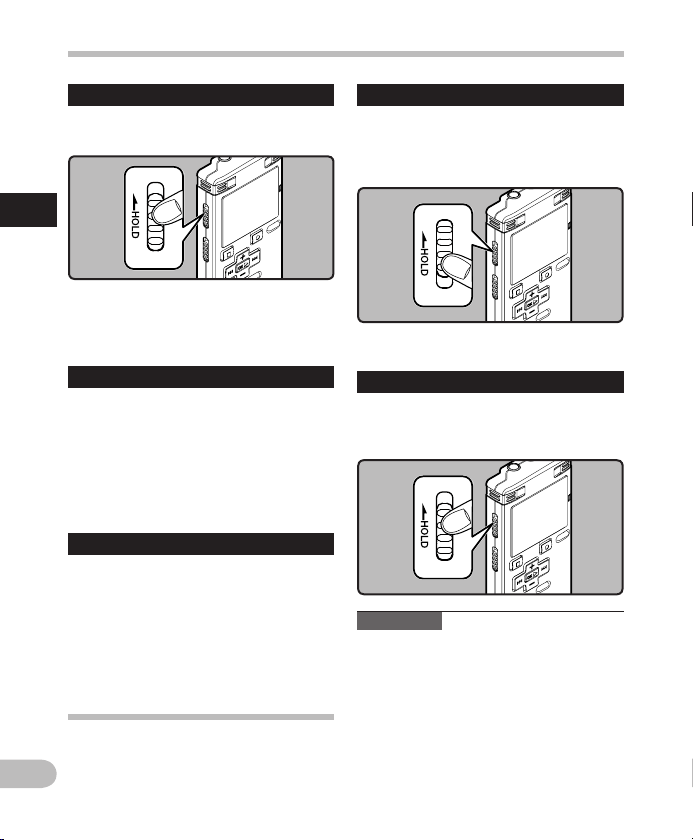
Источник питания/Переключатель
[HOLD]
Включение питания
Передвиньте переключатель
направ лении, указ анном стрелкой.
1
Источник питания/Переключатель
• Включится дисплей, после чего будет
включено питание.
•
Функци я возобновлен ия вернет дикт офон к
позиции в па мяти, на которой д иктофон был
остановлен перед выключением питания.
Выключение питания
Когда дик тофон находится в
режиме остановки, сдвиньте
переключатель
направ лении, указ анном стрелкой.
• Индикация на дисплее исчезнет, и
питание отключится.
• Функция возобновления запоминает
позицию остановки на момент
отключения питания.
Режим энергосбережения
Если диктофон остановлен/не
используется в течение 5 мину т (исходная
установка), в то время как питание
включено, питание будет выключено.
• Есл и перед отключе нием батарей будет
нажата л юбая кнопка, сч етчик истекше го
времен и начнет отсчет сначал а, пока
задейс твована эта функ ция.
HOLD
в
Переключатель [HOLD]
Если вы переведете диктофон в режим
HOLD, он будет продолжать работать в
установленном режиме, но все кнопки
RU
будут заблокированы. Данная функция
удобна при переноске диктофона в сумке
или в кармане одеж ды.
14
HOLD
Перекл ючение диктоф она в режим HOLD
Когда дик тофон находится в
в
режиме остановки, сдвиньте
переключатель
HOLD
в
направлении, указанном стрелкой.
• На экране дисплея отобразится [Hold] и
диктофон переключится режим HOLD.
Выход из режи ма HOLD
Передвиньте переключатель
HOLD
в направлении, указанном
стрелкой.
Примечания
• При на жатии какой-л ибо кнопки в реж име
HOLD, индик атор часов будет мигать в
течение 2 се кунд, однако д иктофон не
будет выполнять никаких действий.
• Если переключатель HOLD
задейс твуется во время
воспроизведения (записи),
функционирование органов управления
прекращается при неизменном
состоянии воспроизведения (записи)
(Когда закончится воспроизведение или
запись займет всю свободную память,
диктофон остановится).
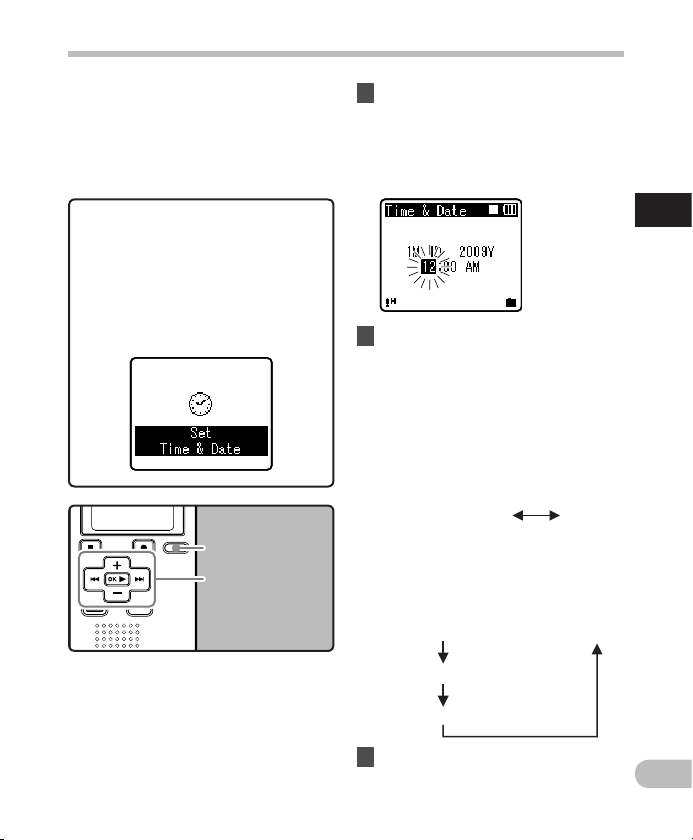
Установка времени и даты [Time & Date]
Если Вы устанавливаете врем я и дату
заранее, информация о времени создания
файла автоматически записывается
для каждого файла. Предварительная
установка времени и даты облегчает
задачу управления файлами.
Когда вы впервые используете
дикт офон после покупки, или
когда вы вс тавляете б атареи
после длите льного периода,
когда вы им не польз овались, на
дисплее отоб ражается надпис ь
[
Set Tim e & Date
“
час
”,выполните установку,
начина я с шага 1.
]. Когда мигает
Кнопка
LIST
Кнопка
+−
Кнопка 9 0
Кнопка
OK
`
1 Нажмите кнопку 9 или 0
чтобы выбрать позицию для
установки.
• Выбирайте позицию “час”,
“минута”, “год”, “месяц” или “день”
мигающей точкой.
2 Для установки нажмите кнопку
+
или −.
• Чтобы выбрать следующую
позицию, выполняйте те же шаги,
нажимая кнопку 9 или 0, для
установки нажмите кнопк у
• Вы можете выбрать 12- или 24часовую сис тему нажатием кнопки
LIST во время ус тановки часов и
минут.
Приме р: 10:38 P.M
• Вы можете выбрать порядок
Приме р: апрель 15, 2009
10:38 PM
(исходная установка)
отображения параметров “месяц”,
“день” и “год”, нажимая на кнопку
LIST в ходе настройки.
4M 15D 2009Y (
15D 4M 2009Y
исходная установка
+
или −.
22:38
)
1
Установка в ремени и даты
2009Y 4M 15D
3 Нажмите кнопку OK ` для
подтверждения установки.
RU
15
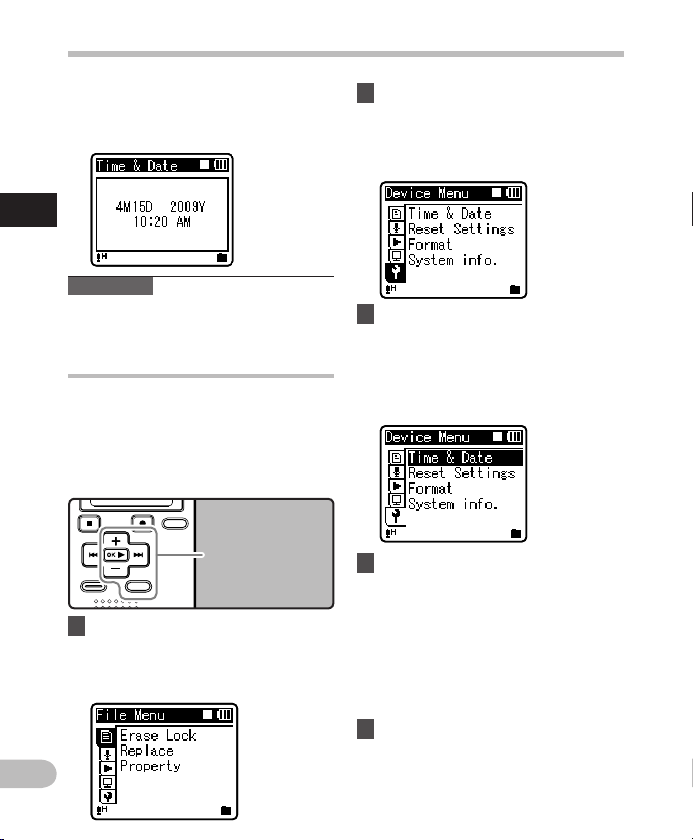
Установка времени и даты [Time & Date]
• Часы начну т показывать с
установленных даты и времени.
Нажмите кнопк у OK ` согласно
сигналу времени.
1
Установка в ремени и даты
Примечание
• Если нажать кнопк у OK ` в процессе
установки, время будет установлено
соответственно значениям, введенным
на тот момент.
Изменение установки времени и даты
Нажми те и удерживайте кно пку STOP (4),
когда дик тофон находитс я в режиме
остан овки, для отобр ажения [
Date
] (времен и и даты) и
свободной памяти). Если настройки
текущ его времени и даты н еправильны,
выполни те настройк у в соответствии с
процедурой, описанной ниже.
1 Когда диктофон находится в
режиме остановки, нажмите
кнопку
MENU
• На дисплее появится меню
(☞ стр.36).
RU
[Remain] (
Кнопка
Кнопка 9
Кнопка
Кнопка
.
Time &
+−
OK
`
MENU
остатка
2 Нажатием кнопки + или
−
выберите закладку
[
Device Menu
• Изменить отображаемое меню
можно, передвигая курсор по
закладкам настроек.
].
3 Нажмите клавишу OK ` или
9, чтобы переместить
курсор на пункт меню, для
которого вы хотите выбрать
настройки.
• На дисплее отображается
[Device Menu
].
4 Нажатием кнопки OK ` или
9.
• На дисплее отображается
[Time & D ate].
• На дисплее мигает “час”, у каз ыва я
на то, что начат процесс установки
времени и даты.
Следующие шаги аналогичны шагам с 1
по 3 в разделе “Установка времени и
даты [T ime & Date]” (☞ стр.15).
5 Закройте меню нажмите
кнопку
MENU
.
16
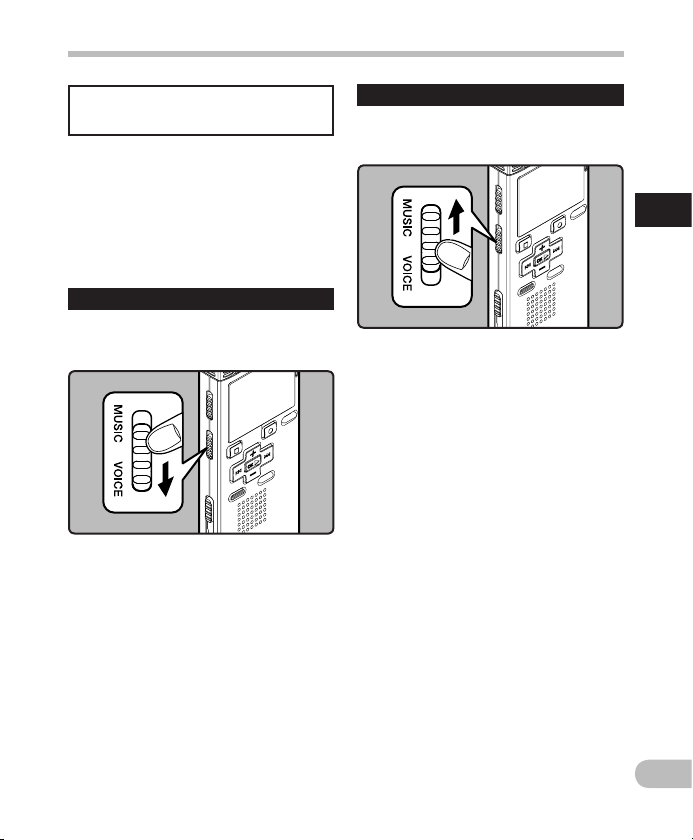
Режим [VOICE] и режим [MUSIC]
" Для WS-570M/WS-560M/
WS-550M:
Данный аппарат может быть использован
в качестве голосового диктофона или в
качестве музыкального проигрывателя.
Для записи и воспроизведения голосовых
записей, установите переключатель
режимов в положение [VOI CE]. Для
прослушивания музыки, установите
переключатель режимов в положение
[MUSIC].
Режим [VOI CE]:
Передвиньте переключатель
режимов в положение [
• Устройство работает как цифровой
диктофон. Расположение сохраненных
файлов описано в разделе “О па пках
для го лосовых запи сей” (☞ стр.18).
VOICE
].
Pежим [MUSIC ]:
Передвиньте переключатель
режимов в положение [
• Устройство работает как музыкальный
проигрыватель. Запись музыкальных
файлов на диктофон с использованием
Windows Media Player описана в разделе
“О папке д ля воспроиз ведения
музыки” (☞ стр.19).
MUSIC
].
1
Режим [VOI CE] и режим [MUSIC]
RU
17
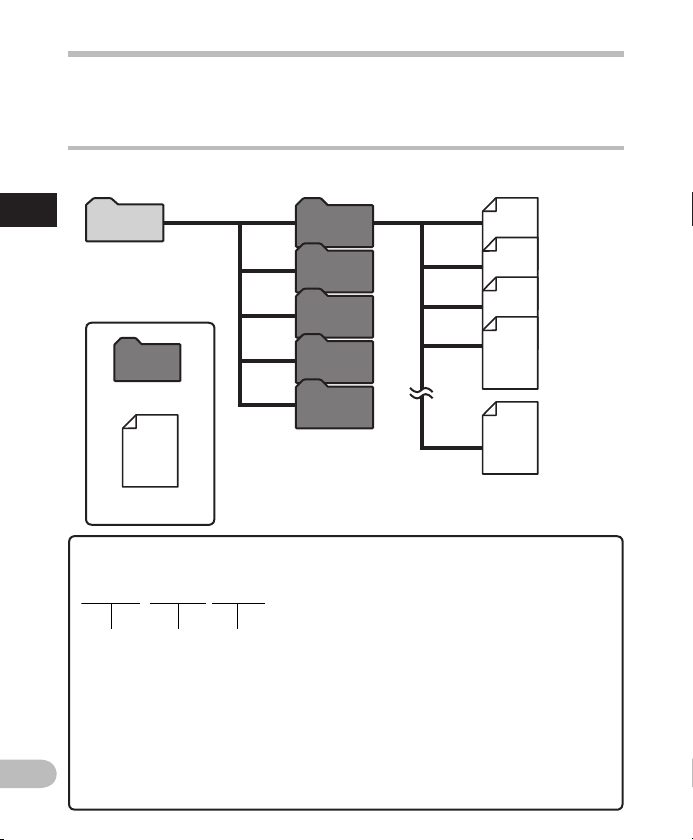
Информация о папках диктофона
Голосовые и музыкальные файлы сортируются по папкам для голосовых записей и для
музыки, которые организуютс я и хранятся с использованием разветв ленной структуры.
О папках для голосовых записей
[Folder A] - [Folder E] это папки для голосовых записей. Преж де чем записывать с
помощью диктофона, выберите любую из этих пяти папок и затем прист упайте к записи.
1
Recorder
Информац ия о папках дикто фона
Folder A
Folder B
001
002
Folder C
Folder D
Папка
Файл
Для файлов, записанных данным диктофоном, файловые имена генерируются
автоматически.
WS55 0001 .WMA
123
RU
Folder E
В кажд ой папке может хр аниться
до 200 файлов.
1 ID-код пользователя:
Идентификационное имя пользователя,
заданное в цифровом диктофоне.
2 Номер файла:
Номера ф айлов присваив аются послед овательно,
независимо от изменений на носителе записи.
3 Расширен ие:
Далее приведены расширения имен файлов
для разных форматов записи, которые
используются при записи на данном устройстве.
• Формат Линейная PCM * .WAV
• Формат MP3 * .MP3
• Формат WMA .WMA
18
003
004
200
* Только для WS-570M.
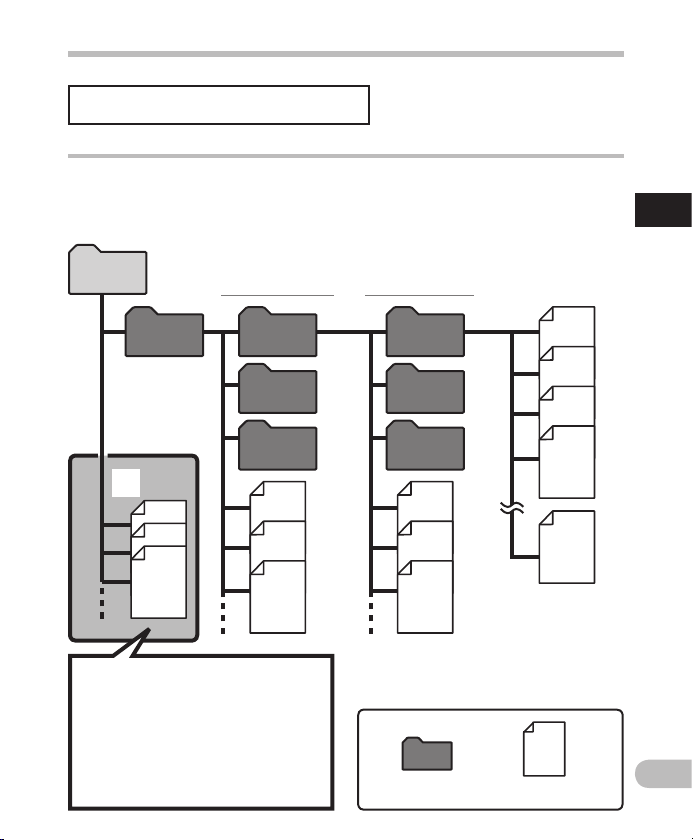
Информация о папках диктофона
" Для WS-570M/WS-560M/WS-550M:
О папке для воспроизведения музыки
При передаче на данное устройство музыкальных файлов из програм мы Windows Media
Player автоматически создается папка вну три папки для воспроизведения му зыки,
которая имеет многоуровневую структуру, как показано на схеме ниже. Расположенные
внутри одной папки музыкальные файлы можно располагать в порядке предпочтения и
воспроизводить (☞ стр.45).
1
Информац ия о папках дикто фона
Music
Music
Первый уровень
Artist 01
Artist 02
Artist 03
A
Меры предосторожности
при передаче музыкальных
файлов:
При использовании Windows
Media Player 10 щелкните на
[Начать синхронизацию] вместо
отображения свойств и настроек. Все
файлы будут перенесены в верхнюю
часть A (☞ стр.57).
Второй уровень
Album 01
001
002
Album 02
Album 03
003
004
200
В кажд ой папке
может хр аниться до
200 файл ов.
Внутри папки [Music] может быть со здано до
128 папок, включая папку [Music].
Папка
Файл
RU
19
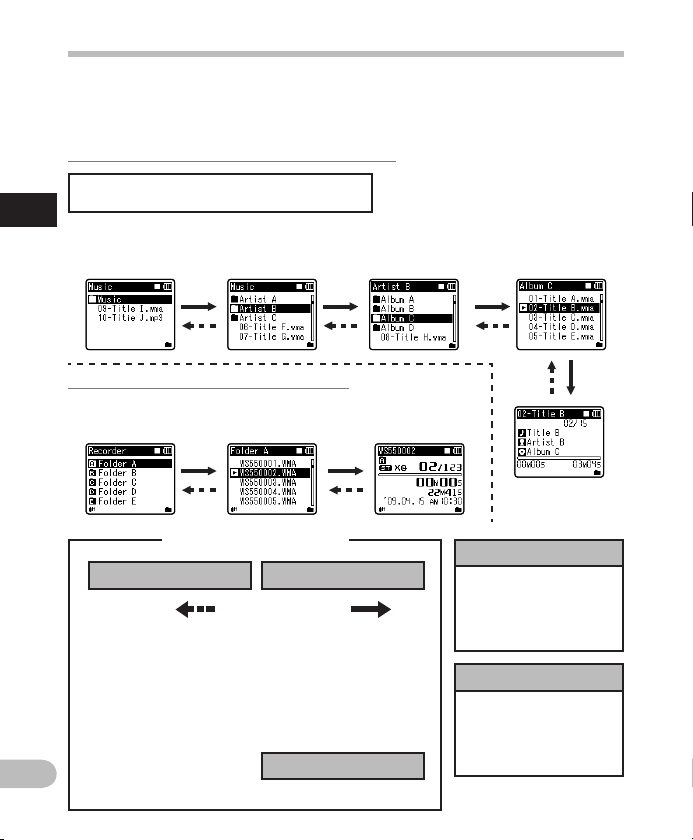
Как выбрать папку и файл
Меняйте папки, когда ус тройство остановлено или находится в режиме
воспроизведения. Сведения о многоуровневой структуре папок приведены в разделе
“Информация о папках диктофона” (☞ стр.18, стр.19).
Работа с п апками для воспроизведе ния музыки:
" Для WS-570M/WS-560M/WS-550M:
1
Отображение
Как выбрат ь папку и файл
списка папок
Работа с п апками для голосов ых записей:
Отобр ажение сп иска
папок
Отображение
списка папок
(Первый ур овень)
Отобр ажение сп иска
файлов
Отображение
списка папок
(Второй уро вень)
Отобр ажение фа йла
Отобр ажение сп иска
Отобр ажение фа йла
файлов
Кажд ый раз, когда вы
нажимаете эту кнопку,
проис ходит возврат на од ин
уровень назад. Перемещение
по списк у на экране
выполн яется с помощ ью
кнопки 0.
Если вы на жмете и будете
удержив ать кнопку LIST пр и
перемещении по дереву с
папкам и, вы вернетес ь в окно
RU
отображения файла.
20
Перемещение по уровням
LIST
Назад
Кнопка OK `Кнопка
Далее
Кажд ый раз, когда вы
нажимаете эту кнопку,
открыв ается папка ил и файл,
которые в ыделены в списк е
на экран е, и выполняетс я
переход на уровень вниз.
Перем ещение по списк у
на экран е выполняетс я с
помощ ью кнопки 9.
Кнопка + или
Выбери те папку или фа йл.
−
Отобр ажение фа йла
Отображается информация
по выбранному
файлу. Переходит
в режим о жидания
воспроизведения.
Отображение списка
Отобр ажаются папк и и
файлы, со держащиеся в
этом диктофоне.
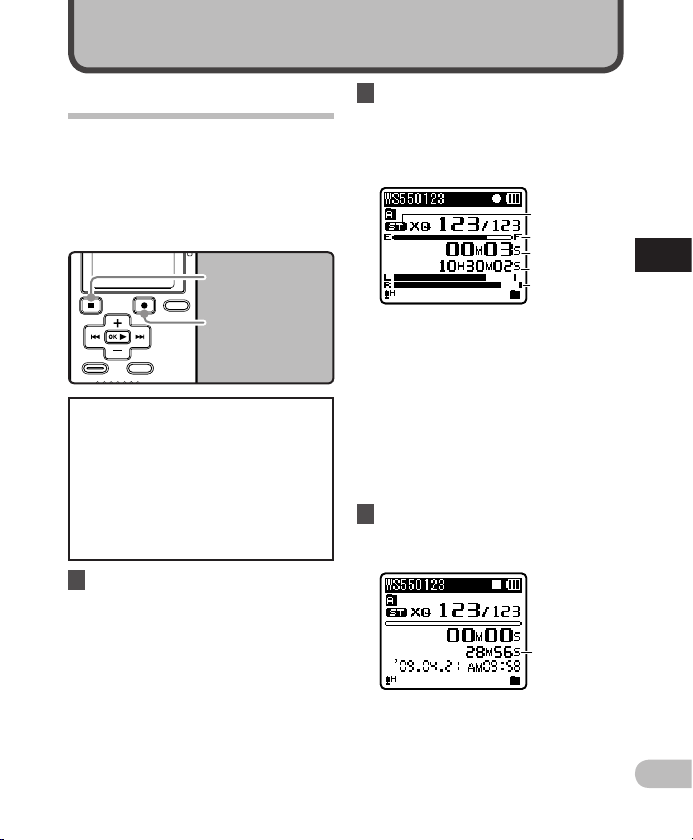
О записи
Запись
Перед нача лом записи выбе рите папку из
папок д ля звуковых записе й с [&] по [*]. Эти
папки мо гут использ оваться дл я разделения
записей по и х характеру; нап ример, Папка
[&] може т быть использов ана для хранени я
частно й информации, в то в ремя как
папка ['] может быть использована для
помеще ния в нее деловой и нформации.
Кнопка
STOP
(4 )
Кнопка
REC
(s )
" Для WS-570M/WS-560M/
WS-550M:
• Ес ли вы нажмете кн опку REC (s),
когда пере ключатель реж имов
находитс я в положении [MUSIC],
то на экране буде т мигать
надпись [Music Mode]. Перед
началом записи установите
перек лючатель режи мов в
положение[VOI CE] (☞ стр.17).
1 Выберите папку для записи
(☞ стр.18 до стр.20).
Как менять папки:
1 Нажав на кнопку LIST на отображение
файла в ре жиме остано вки, можно
верну ться на преды дущий более
высокий у ровень. Нажав на к нопку
LIST несколько раз, вы перейдете на
отображ ения списка папок .
2 Нажав на кнопку + или − , когда
отображения списка папок, вы
выберете папки для голосовых
записей.
• Вновь записываемые аудиоданные
сохраняютс я в качестве последнего
файла в выбранной папке.
2 Нажмите кнопку
подготовьтесь к записи.
• Загорится индикатор записи, и на
экране появится [7].
• Поверните встроенный микрофон в
направлении для записи.
a Режимы записи
b Шка ла индикатора свободной памяти
c И стекшее вре мя записи
d Д оступное в ремя записи
e Индикатор уровня (изменяется
соответствии с уровнем записи и
устано вками функци и записи)
• [Rec Mode] нельзя изменить в
режиме ожидания записи или
в процессе записи. Выбирайте
настройки, когда диктофон
находитс я в состоянии паузы
(☞ стр.36, стр.38).
REC
(s) и
a
b
c
d
e
3 Для остановки записи нажмите
кнопку
STOP
(4).
• На дисплее отобра жаться [4].
f
f Продолжительность файла
2
Запись
RU
21
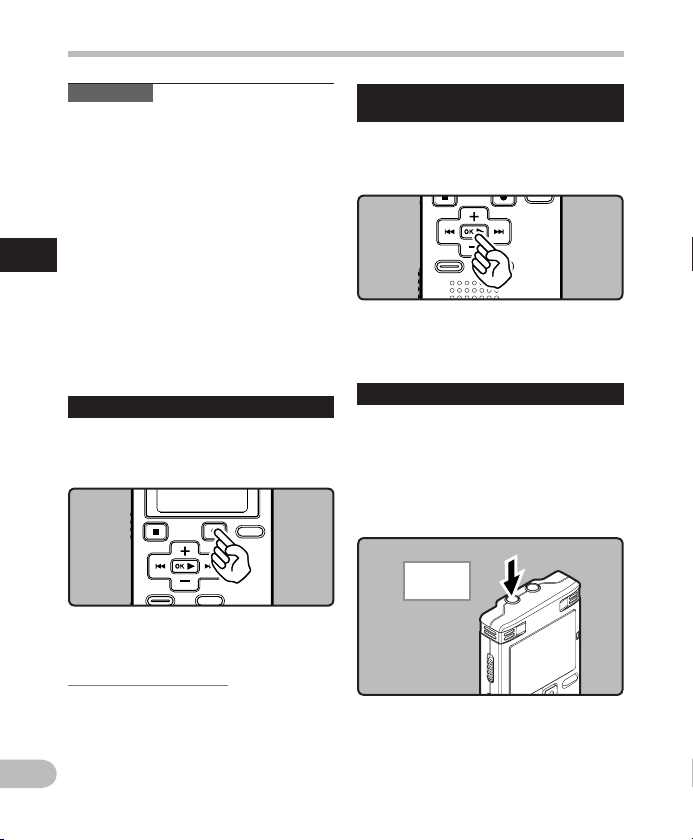
Запись
Примечания
• Чтобы запись получилась с самого
начала, начинайте говорить после того,
как вы увидите, что индикатор записи
загорелся.
• Если оставшееся время записи не
превышает 60 секунд, индикатор
записи начнет мигать. Когда время
записи уменьшится до 30 или 10 секунд
индикатор начнет мигать чаще.
• Когда дальнейшая запись больше
2
невозможна, отображается [Folder Full].
Запись
Прежде чем прис тупать к записи,
выберите другую папку или удалите
ненужные файлы (☞ стр.34).
• Когда память будет заполнена, появится
сообщение [Memory Full]. Прежде
чем записывать что -то еще, удалите
ненужные файлы (☞ стр.34).
Пауза
Когда диктофон находится в
режиме записи, нажмите кнопку
REC
(s).
• На дисплее отображаться [ 5].
• Через 60 минута в режиме "Rec Pause"
диктофон переходит в спящий режим.
Возобновление записи:
Снова нажмите кнопку
• Запись продолжитс я с момента, в
который была прервана.
REC
(s).
Чтобы быс тро проверит ь записанное
содержимое
Когда диктофон находится в
режиме записи, нажмите кнопку
OK
`.
• На дисплее отображаться [ 6].
• Остановите запись, после чего
только что записанный файл будет
воспроизведен.
Прослу шивание во вре мя записи аудио
Если перед записью Вы подключите
наушники к гнезду EAR Вы сможете
слышать записываемый звук. Громкость
звука можно отрег улировать при помощи
кнопок + или −.
Подсоедините наушники к гнезду
EAR
на диктофоне.
К гнезд у
EAR
• После начала записи Вы через наушники
сможете с лышать записываемый звук .
RU
22
